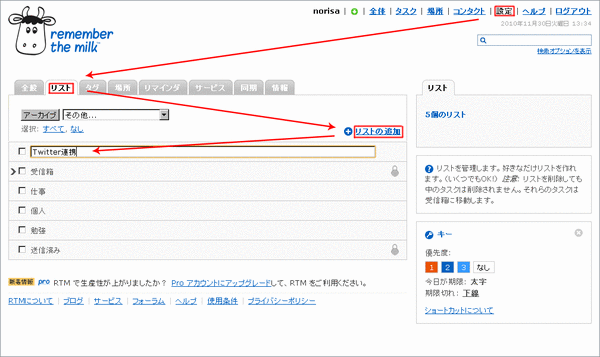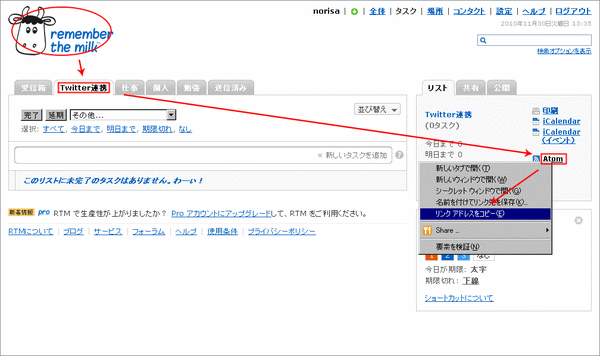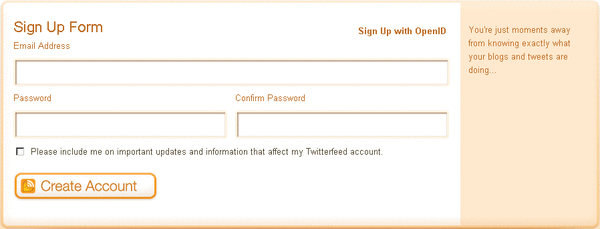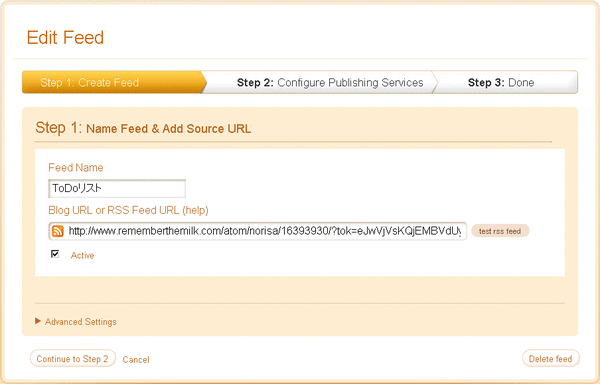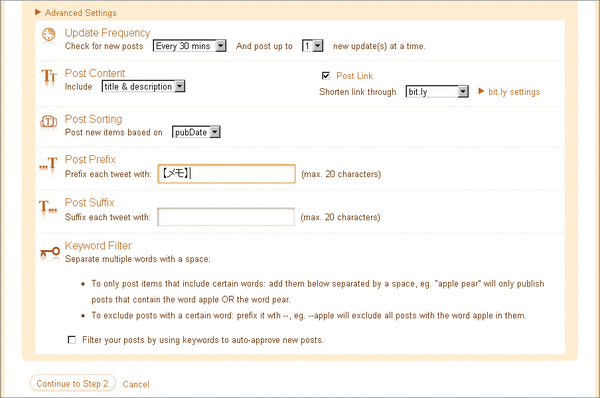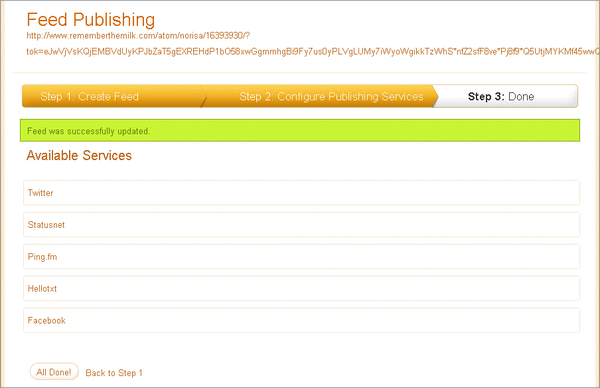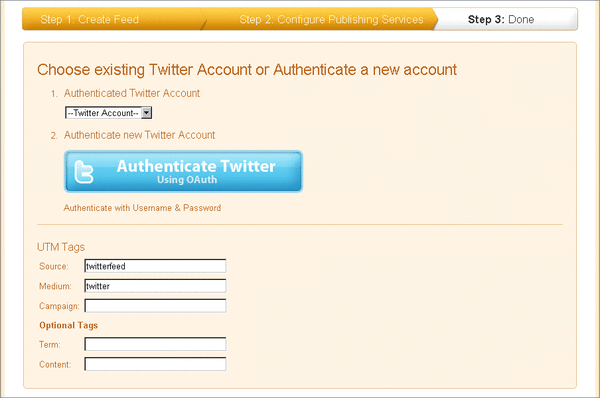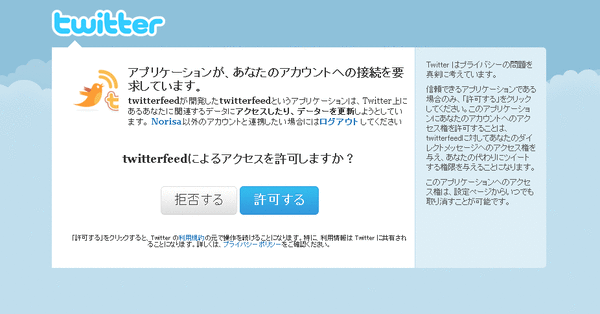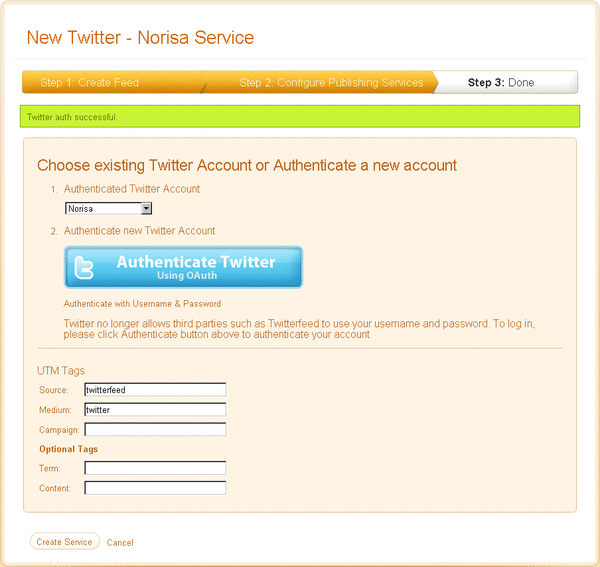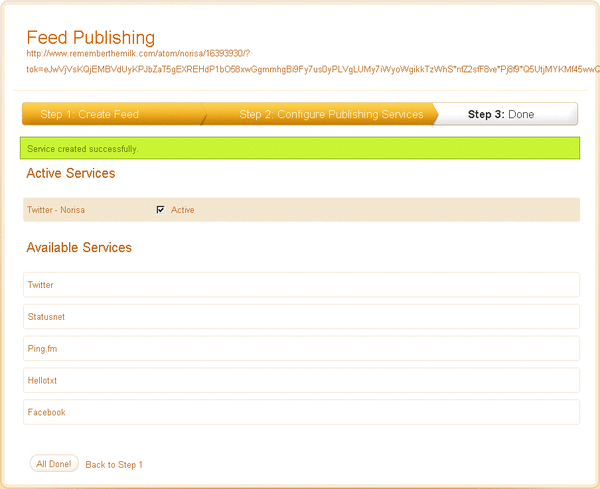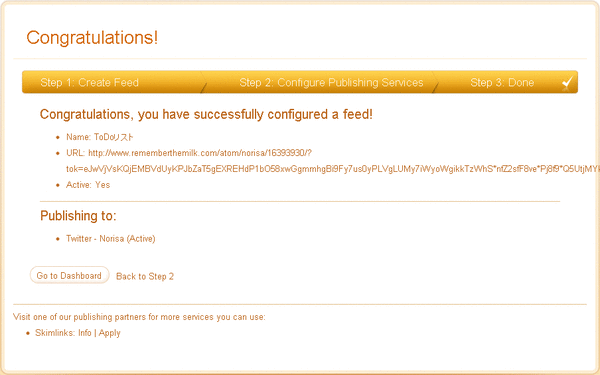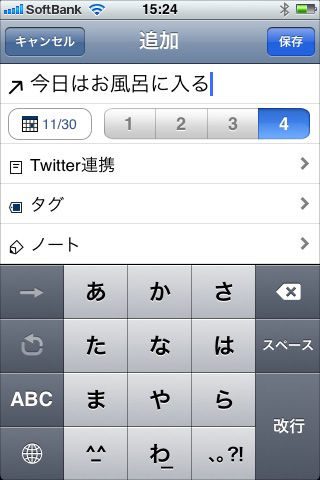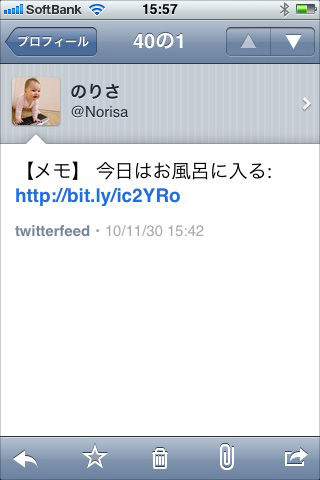Remember The Milk(RTM)のタスクをTwitter(ツイッター)と連携する方法
2014/11/09
1年以上前の記事です。内容が古い可能性があります。
以前、Twitter(ツイッター)にブログの更新情報を流すために使っていたTwitterFeed。
当時はたまに不安定になることもあったのですが、その後安定し、使い勝手もアップしたようです。
ところが、ブログからTwitterへの連携はライブドアブログ自体が実装してしまったために使うことがなくなっていました。
ただ、今回ちょっとだけ試してみたいことがあり、そのインフラにTwitterFeedがいいかもしれないと再活用。
それは何かというと、「ToDoリストをツイッターに流す」ということ。
現在、ToDoリストは「Remember The Milk(リメンバーザミルク)」で管理しておりまして、
Googleカレンダーとは中途半端に同期させてはいるのですがあまり意味をなしていなかったりします。
やはり、スケジュールとタスク(ToDo)は別物なんですね。
一方で、最近、ちょっとしたToDoをツイッターでつぶやくようになってきました。
その日のうちにやらなければならないことなんかだとGoogleカレンダーに表示させるよりも、何かと頻繁に目を通すツイッターでつぶやいていたほうが、見る機会も多く、忘れないので便利なんですよね。
だたし、そうなるとRTM(リメンバーザミルク)の役目は?って話になってくる。
そこで、RTMのフィードをツイッターに流してしまおうとこういうわけ。
他にもフィードをTwitterに流すサービスはいくつか(FeedTweet等)ありますが、ここは一つ初心に帰ってTwitterFeedを使ってみることにしました。
□ twitterfeed.com : feed your blog to twitter
■手順
念の為に「RTM」に「Twitter連携」というリストをつくり、そこに登録されたToDoリストのみTwitterに流すことにします。
- まずはRTMにリストを追加する。
RTMにログインしている状態で「設定」→「リスト」→「リストの追加」→「Twitter連携(任意)」と入力→リターン(エンター)
- 次にRSSフィードを用意する。
ロゴをクリックしてRTMのトップにもどり「Twitter連携」→「Atom」で右クリック→「リンクアドレスをコピー」(Google Chromeの場合)
適当にテキストエディタを開いてペーストしておこう。
また、この時にテスト用のToDoリストも用意しておく。何も項目がないと「TwitterFeed」側でエラーが出てしまい設定できません。 - 次に「TwitterFeed」側の設定。アカウントを取っていない人はまずアカウントを作る。

メールアドレスとパスワードさせ設定すればOK。メールの確認等も必要ない。
また、OpenIDでもアカウントを作ることができる。 - なにもFeedが設定されていない状態だといきなり以下の画面になる。

Feedが既に設定されている場合は「Create New Feed」をクリック。
「Feed Name」に適当な名前をつけて「Blog URL or RSS Feed URL」に先ほどコピペした「Atom」のURLを貼りつける。 - この時「Advanced Settings」をクリックすると細かい設定もできる。
たとえばツイートの頭に【メモ】と入れたいならば以下のようにする。
「Continue to Step 2」をクリック。 - ここで連携させたいサービスを選ぶ。「Twitter」をクリック。

- 「Authenticate Twitter」をクリック。この時、Twitterにログインしていると後が楽。

- Twitter側で例のあれが聞かれるので「許可する」をクリック。
Twitterにログインしていない場合はログインから。
- 「Twitter auth successful.」と表示されているのを確認して「Create Service」をクリック。

- 「Service created successfully.」と表示されているのと、連携先の「Active」にチェックが入っていることを確認して「All Done!」をクリック。

- おめでとうございます。連携の設定は終わりです。

■動作
iPhoneで使用している「Milpon」を使用したときの動作です。
- まず、「Milpon」で新しいタスクを作成。
(事前に「info」→「Clear Cache」をやっておかないとリストに「Twitter連携」が出てきませんでした)
右下の「+」をタップして入力。
「Inbox」を「Twitter連携」にすることを忘れずに。
右上「保存」をタップ→左下「回転矢印(更新)アイコン」をタップ。 - タイムラグはありますが(30分に一回更新の設定にしているため)反映されると以下のようにツイートされる。

(Twitter for iPhoneを使用)
■設定
ツイートをカスタマイズするには上記手順「5」のところで色々設定します。
僕の場合、リンクを無くして(「Post Link」のチェックを外す)ハッシュタグ「#RTM」を付ける(「Post Suffix」に「#RTM」を記入)ようにしました。
アドセンス広告メイン
関連記事
-

-
WordPress(ワードプレス)を会員制のサイトにする方法2 #wp
1年以上前の記事です。内容が古い可能性があります。先日、紹介した方法では、 部分 …
-

-
Internet Explorer 7にGoogle maps APIのバグ?
1年以上前の記事です。内容が古い可能性があります。Google Maps API …
-

-
Windowsムービーメーカーで動画を編集してWebに公開 [シリーズ動画#2]
1年以上前の記事です。内容が古い可能性があります。某企業で90分程度のイメージD …
-

-
左下クイック起動アイコンに「デスクトップの表示」を再登録する方法
1年以上前の記事です。内容が古い可能性があります。すべては以下のリンク先で解説し …
-

-
リンクポピュラリティとアンカーコンテキストマッチ
1年以上前の記事です。内容が古い可能性があります。SEOでよく、リンクポピュラリ …
-

-
「ダークツーリズム」とは「東日本大震災」等の被災地を観光すること
1年以上前の記事です。内容が古い可能性があります。実は自分も時間が取れれば一度、 …
-

-
Illustrator(イラストレータ)でアピアランスがいちいち適応されるのを防ぐ方法
1年以上前の記事です。内容が古い可能性があります。せっかくの便利な機能「アピアラ …
-

-
Appleが開発しているGoogleマップに変わる新しい地図システムが凄い
1年以上前の記事です。内容が古い可能性があります。インターネットで地図というと「 …
-

-
地下鉄無料Wi-Fiの第一歩。「MANTA(マンタ)」は15分間×5回アクセス可能
1年以上前の記事です。内容が古い可能性があります。つい最近、全区間でケータイが使 …
-

-
リニューアル後のFlickr(フリッカー)でsetのスライドショーを埋め込む方法【その1】
1年以上前の記事です。内容が古い可能性があります。リニューアル後のFlickr( …